Hoe u instellingen, diensten en programma's in Windows 7 / 8.1 uitschakelt
Hoewel de meeste mensen nooit de instellingen op hun computer wijzigen, zijn er situaties waarin het erg handig is om een bepaald programma, service of instelling in Windows 7 of Windows 8 uit te schakelen of uit te schakelen. jaar werkzaam als een IT-professional, zijn er veel gelegenheden geweest waarbij het zeer nuttig was om de firewall in Windows uit te schakelen, pop-upblokkering in IE uit te schakelen of de autorun / autoplay-functie voor het cd / dvd-station uit te schakelen.
Uitschakelen van items zoals regedit, task manager, hardware-apparaten, cookies, enz. Mag alleen worden uitgevoerd als er andere mensen zijn die uw computer gebruiken en u wilt voorkomen dat ze toegang krijgen tot systeeminstellingen. Door items als Systeemherstel, MSN Messenger en opstartprogramma's uit te schakelen, kunt u computerbronnen besparen. Het is echter geen goed idee om Systeemherstel uit te schakelen zonder te weten waarvoor het wordt gebruikt en zonder een andere back-up te hebben. Schakel daarom alleen items uit als u zeker weet dat u ze wilt uitschakelen!
Schakel Windows Firewall uit
U kunt Windows Firewall in Windows 7 / 8.1 uitschakelen door naar het Configuratiescherm te gaan en de Windows Firewall dialoogvenster. In Windows 8 moet u met de rechtermuisknop op de nepknop Start klikken en vervolgens Configuratiescherm kiezen. Nu ziet u links een link die zegt Zet Windows Firewall aan of uit.

U zult onmiddellijk merken dat er instellingen zijn om de firewall aan en uit te zetten voor zowel publieke als private netwerken. Dit is echt handig omdat u de firewall op een beveiligd privénetwerk zoals uw thuisnetwerk kunt uitschakelen, maar zorg ervoor dat wanneer u verbinding maakt met een openbaar netwerk zoals gratis Wi-Fi op de luchthaven, de firewall ingeschakeld blijft en uw computer beschermt.
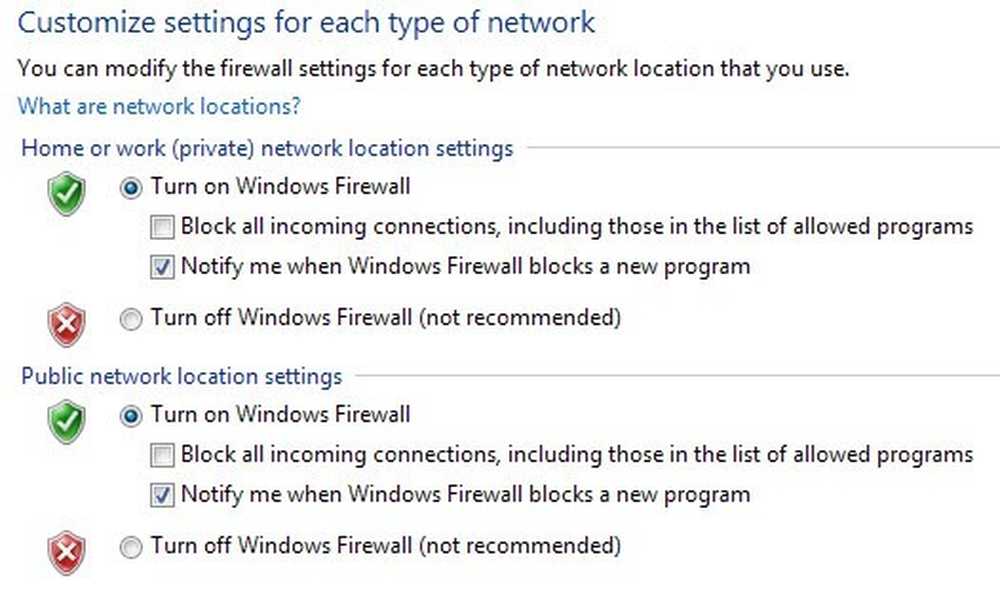
Nogmaals, je moet altijd de firewall voor beide netwerken behouden, maar dit gaat ervan uit dat je weet wat je doet en dat je het wilt uitschakelen om een specifieke reden.
Schakel Pop-upblokkering uit in IE
Soms blokkeert IE een legitieme pop-up of hebt u mogelijk een andere pop-upblocker-app van derden die u wilt gebruiken in plaats van IE, zodat u deze kunt uitschakelen door op de knop te klikken. instellingen pictogram in de rechterbovenhoek dat eruit ziet als een kleine versnelling.
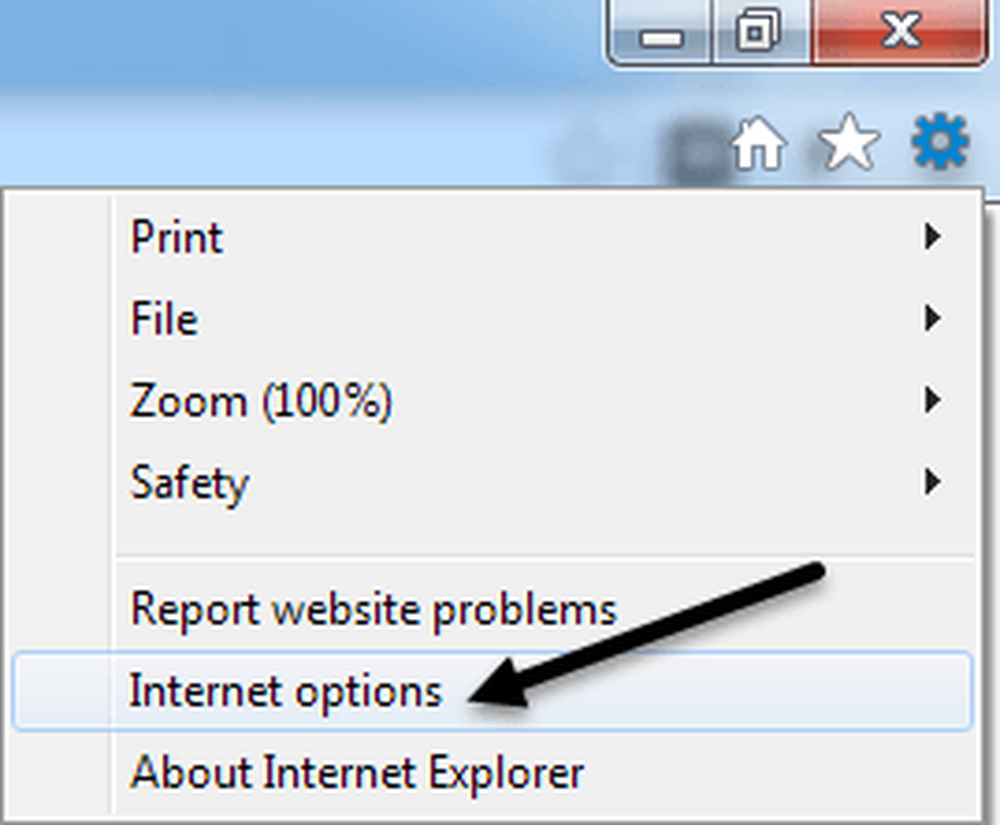
Klik op de Privacy tab en verwijder het vinkje Schakel Pop-upblokkering in doos.
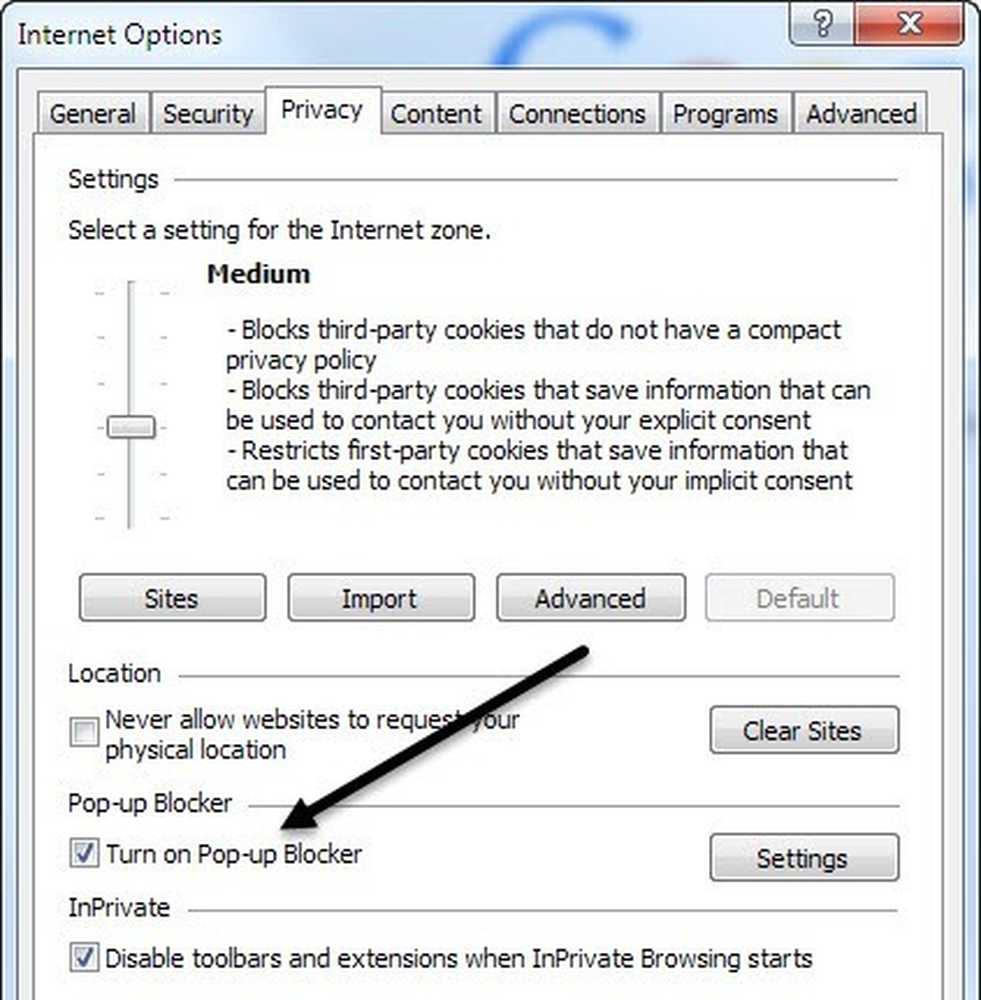
Als je gewoon een paar sites wilt toestaan waarvan je weet dat ze veilig zijn, maar de rest nog steeds blokkeren, kun je op de. Klikken instellingen knop en voeg de websites toe waarvan u pop-ups altijd wilt toestaan.
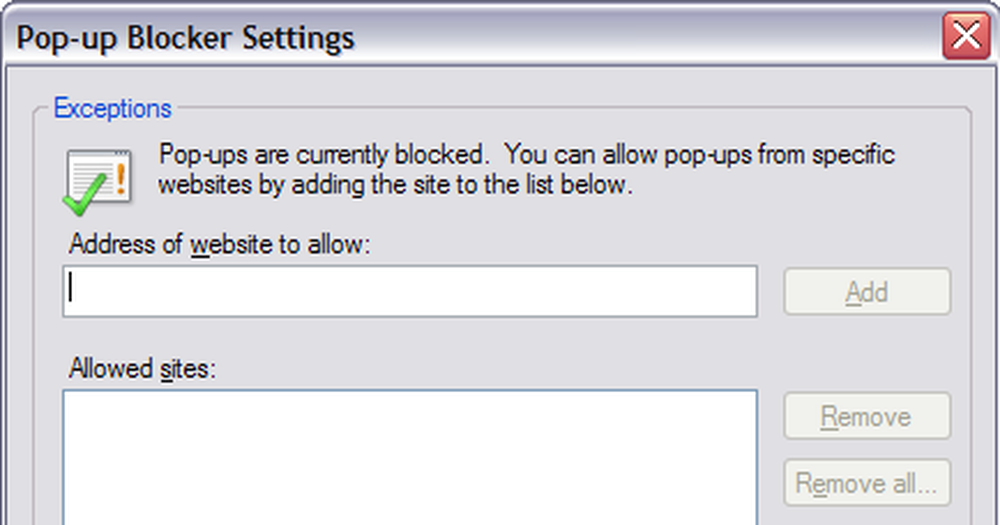
Schakel Cookies uit in IE
Cookies zijn kleine bestanden die op uw computer worden opgeslagen door websites zoals Yahoo, Google, Amazon, enz. Die uw voorkeuren opslaan voor services die u kunt personaliseren, zoals een kleurenthema of items op uw startpagina. Sommige sites gebruiken cookies voor statistieken, demografische gegevens en identificatiedoeleinden. U kunt cookies uitschakelen door naar internet Opties en de Privacy tab opnieuw zoals hierboven getoond.
Deze keer klikt u op de gevorderd knop onder de instellingen kop bovenaan.
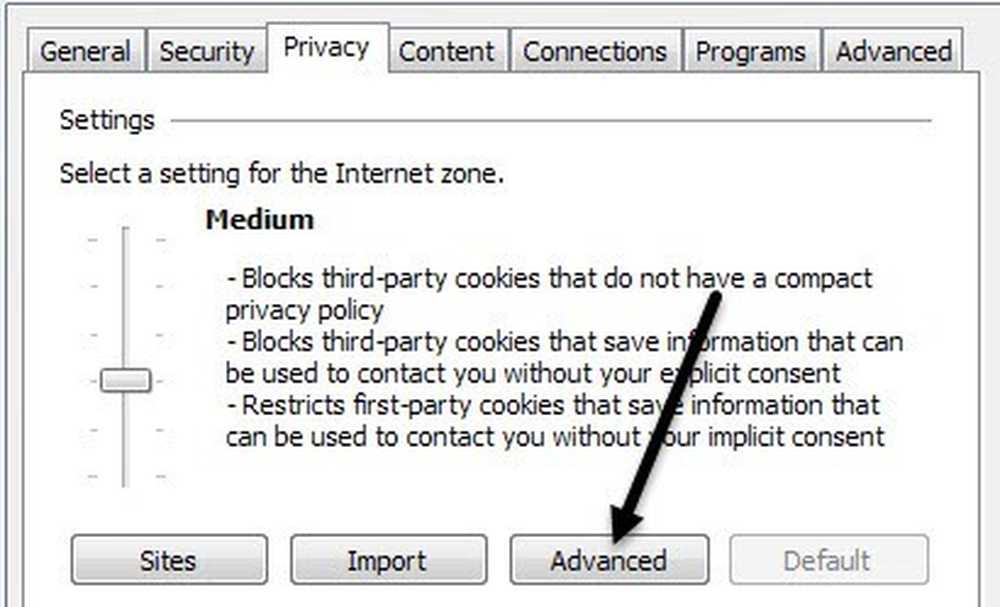
Controleer tenslotte de Automatische cookieverwerking opheffen optie en kies een van beide Aanvaarden, Blok, of prompt voor first-party cookies en cookies van derden. Eersteklas cookies worden gemaakt door de website die u momenteel bezoekt en cookies van derden worden ingesteld door een andere site dan degene die u bezoekt.
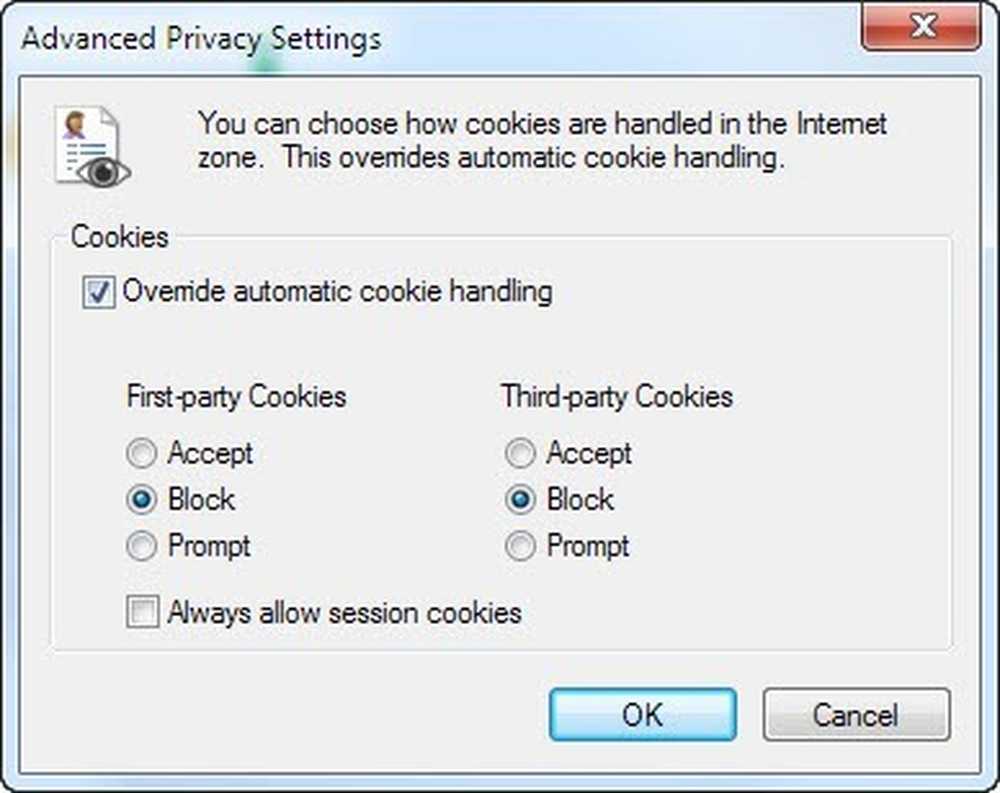
Slaapstand uitschakelen
Op mijn laptop met Windows 8 heb ik de slaapstandfunctie niet één keer gebruikt, dus ik schakelde de functie graag uit en herstelde wat kostbare harde schijfruimte. Als u de hibernationvoorziening in Windows 7 en Windows 8 wilt uitschakelen, kunt u een opdracht uitvoeren bij de opdrachtprompt om het slaapstandbestand te verwijderen.
Bekijk mijn vorige bericht over het uitschakelen van de hibernation in Windows voor de volledige gids.
Systeemherstel uitschakelen
Systeemherstel is een ingebouwde functie van Windows waarmee u momentopnamen van het besturingssysteem kunt maken op specifieke momenten in de tijd, bijvoorbeeld voordat u een nieuw stuurprogramma of een nieuwe toepassing installeert. Als er iets misgaat en de blauwe schermen van de computer, enzovoort, kunt u naar Systeemherstel gaan en het besturingssysteem herstellen naar een vorig punt toen het nog werkte. Als u het wilt uitschakelen, klikt u eerst op de knop Start, typt u Systeemherstel en klikt u vervolgens op Maak een herstelpunt.
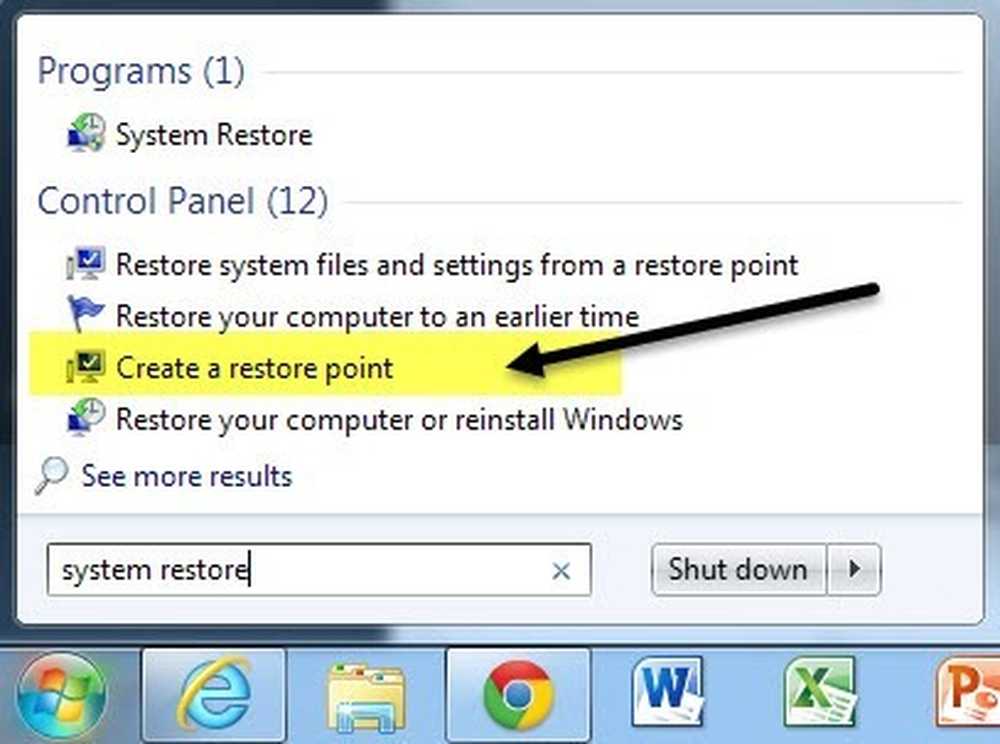
Klik vervolgens op de schijf waarop u Systeemherstel wilt uitschakelen en klik op de configureren knop. . Persoonlijk is de beste manier om Systeemherstel ingeschakeld te houden voor uw C-schijf (of op elke drive waarop Windows is geïnstalleerd) en om deze uit te schakelen voor alle andere schijven of partities..
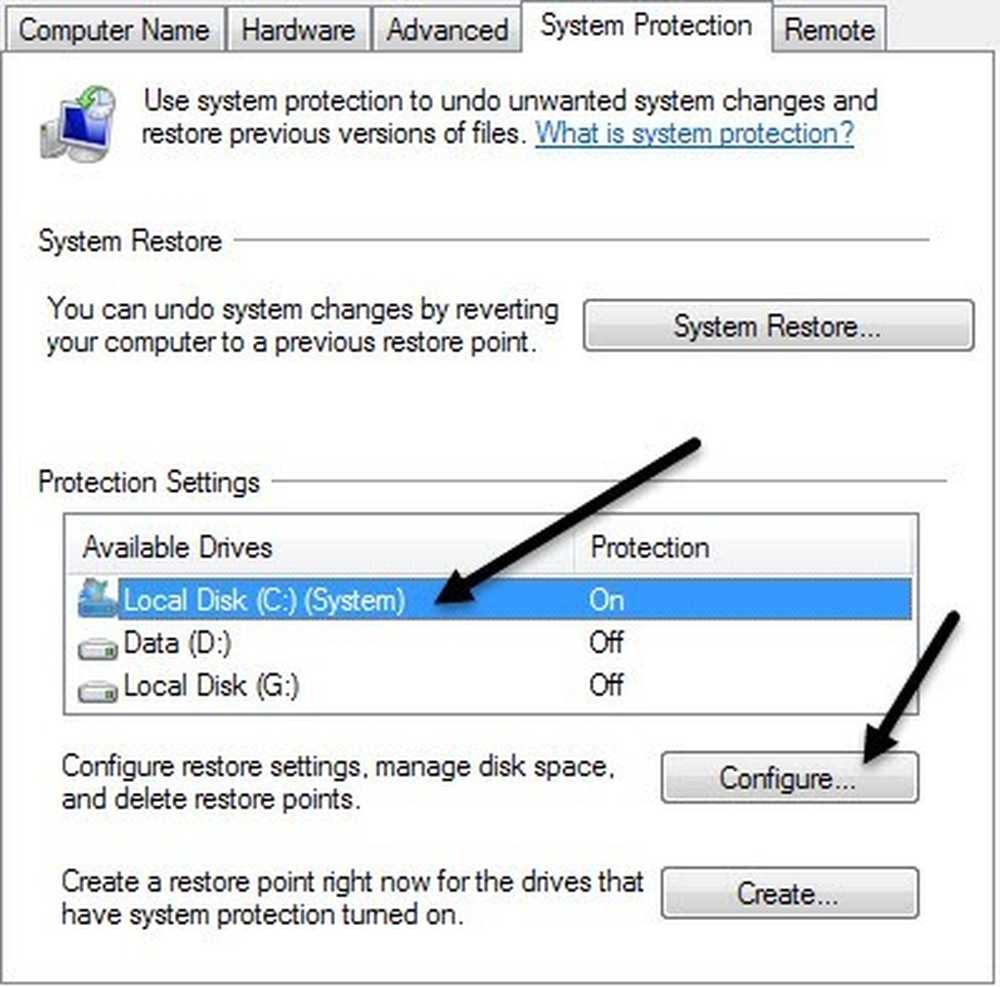
In het gedeelte Instellingen terugzetten, kunt u kiezen voor Schakel systeembescherming uit keuzerondje om systeemherstel uit te schakelen.
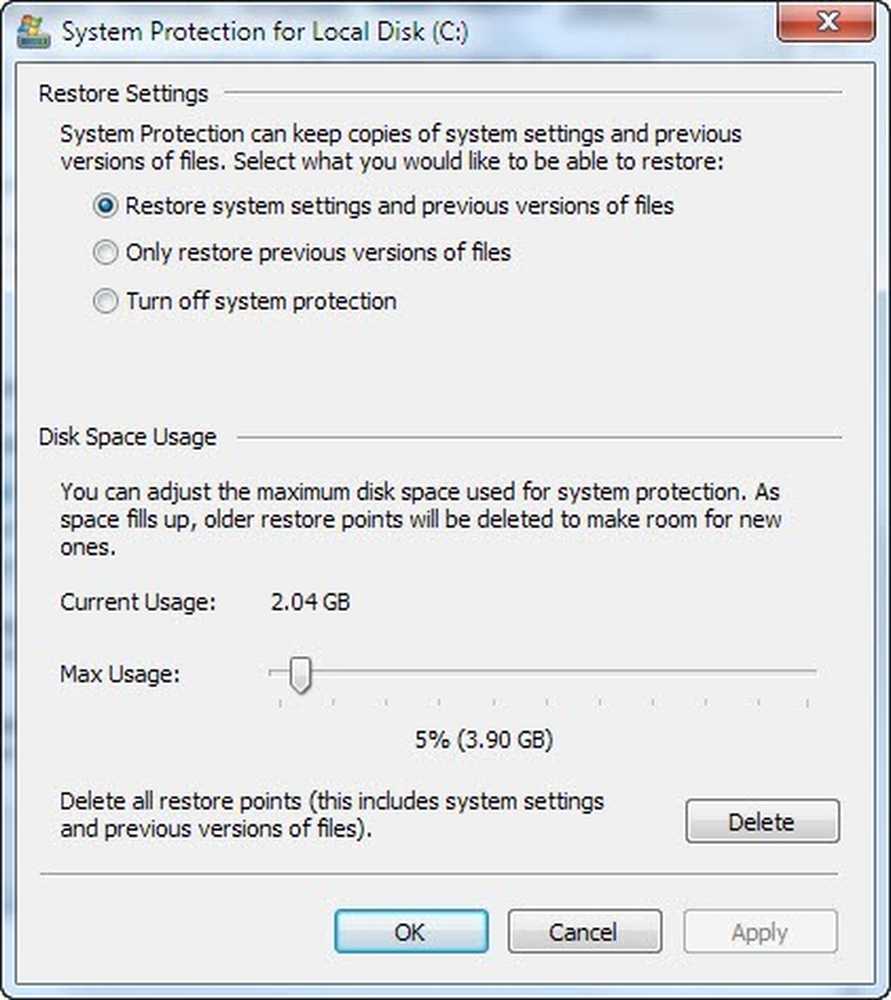
U kunt ook de hoeveelheid gebruikte ruimte op het station aanpassen voor systeemherstel en alle herstelpunten op het systeem verwijderen als u dat wilt.
Schakel Autorun / Autoplay uit voor CD / DVD-stations
Ik hou er meestal van om de autorun-functie uitgeschakeld te houden omdat ik het erg vervelend vind als het automatisch verschijnt met de vraag wat ik wil doen met een CD die ik misschien gewoon wil openen via een ander programma, enz. Ook weet je nooit wat voor soort virus zou kunnen zijn op een CD die iemand heeft gebrand, die vervolgens automatisch wordt uitgevoerd sinds autorun is ingeschakeld.
U kunt autorun uitschakelen door naar het Configuratiescherm te gaan en op de knop te klikken Automatisch afspelen icoon.

Je zult hier een hele reeks instellingen zien die je kunt aanpassen. U hebt twee opties: u kunt AutoPlay volledig uitschakelen door de optie uit te schakelen Gebruik AutoPlay voor alle media en apparaten vak bovenaan of pas de instellingen aan voor het specifieke apparaat of medium waarvoor u het wilt uitschakelen.
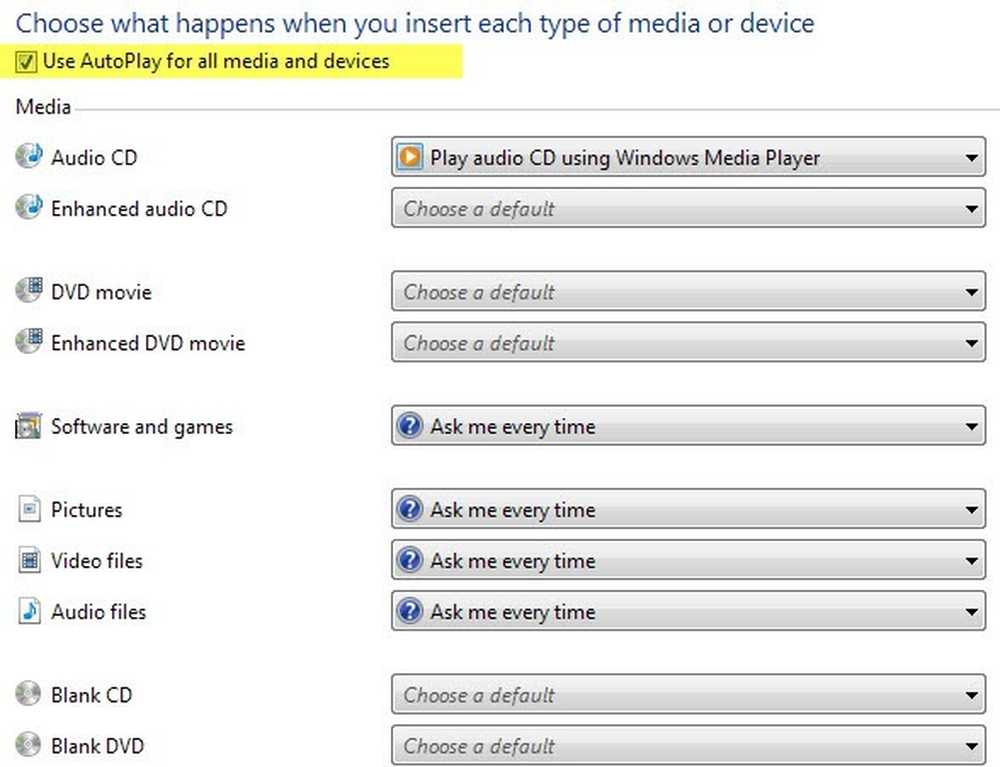
Schakel de draadloze verbinding uit
Soms kan het uitschakelen van uw draadloze verbinding handig zijn als u met een laptop aan het werk bent en een bedraad netwerk hebt. Als u al bent verbonden en uw draadloze netwerk blijft proberen verbinding te maken, kan dit problemen veroorzaken en vervelend zijn.
U kunt uw draadloze verbinding in Windows uitschakelen door naar het Configuratiescherm te gaan en op te klikken Netwerkcentrum. Klik vervolgens op de Verander adapterinstellingen link in het linkermenu.
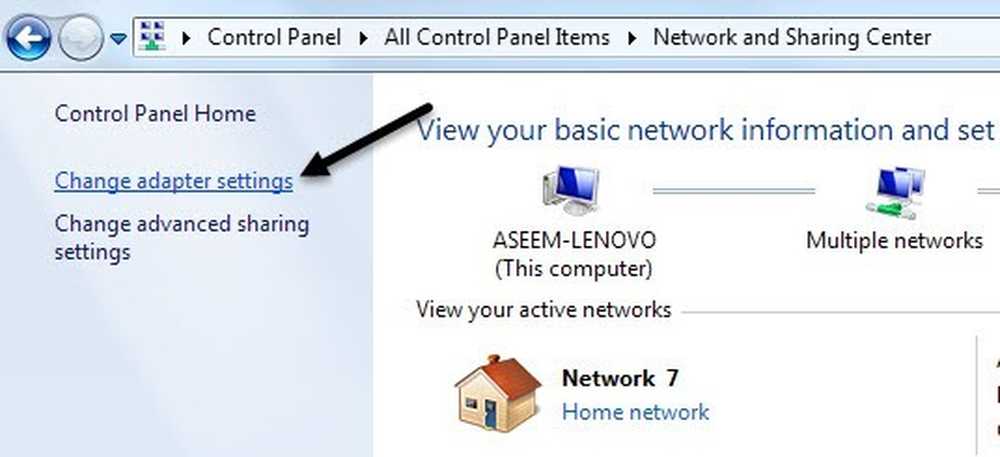
Je ziet verschillende verbindingen die mogelijk worden genoemd Draadloze netwerk verbinding of LAN-verbinding. Klik met de rechtermuisknop op de adapter en kies onbruikbaar maken.
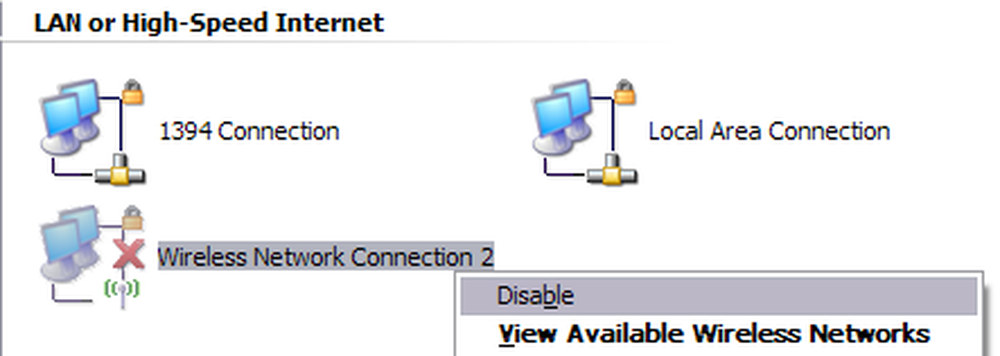
Gebruikersaccountbeheer uitschakelen
In Windows is Gebruikersaccountbeheer een ingebouwde beveiligingsfunctie die helpt voorkomen dat niet-geautoriseerde of frauduleuze programma's zonder uw toestemming op uw systeem worden uitgevoerd. Als u UAC wilt uitschakelen in Windows 7, opent u gewoon Configuratiescherm en klikt u op Gebruikersaccounts en klik vervolgens op Wijzig Gebruikersaccountbeheerinstellingen.
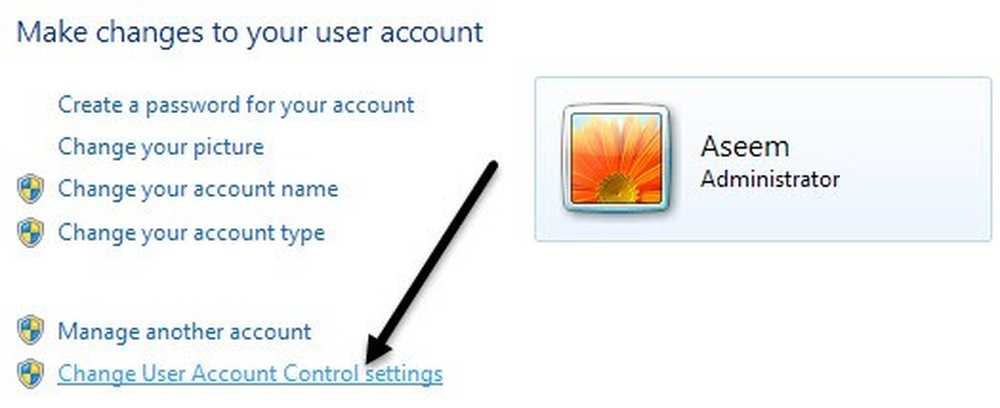
Verplaats de schuifbalk naar beneden Nooit op de hoogte en je bent klaar om te gaan.
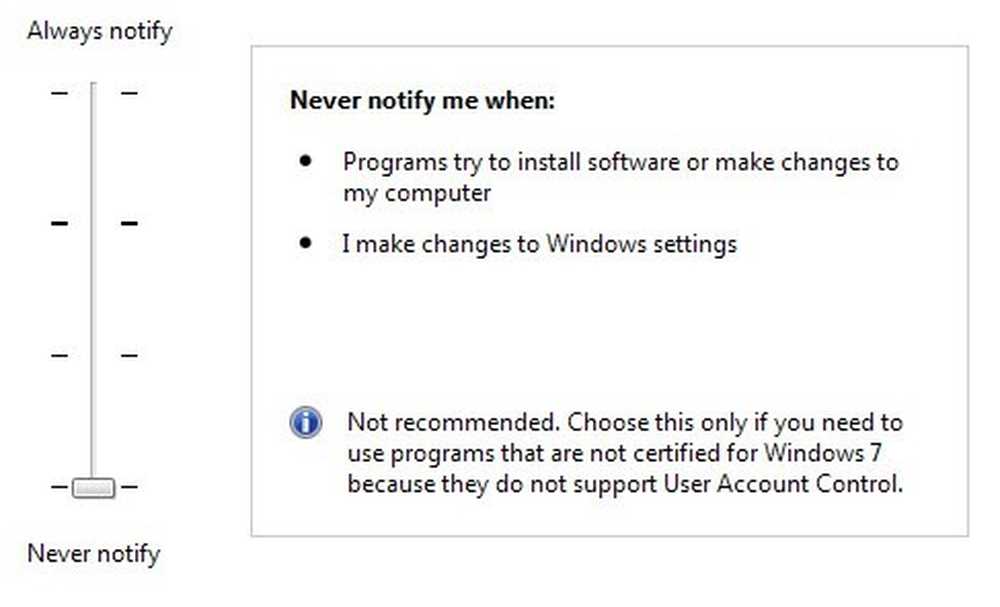
In Windows 8 zijn de zaken een beetje anders. UAC instellen op Nooit melden schakelt UAC niet volledig uit. Lees mijn bericht over hoe UAC werkt in Windows 8 om te leren hoe u het correct kunt uitschakelen.
Schakel Aero-thema uit
U kunt het Aero-thema heel eenvoudig uitschakelen in Windows 7 en Windows 8 door met de rechtermuisknop op het bureaublad te klikken en te kiezen Personaliseer. Hier ziet u de Aero-thema's en vervolgens ziet u onderaan de basisthema's, zelfs het klassieke Windows-thema, waardoor uw computer weer op Windows 2000 lijkt.
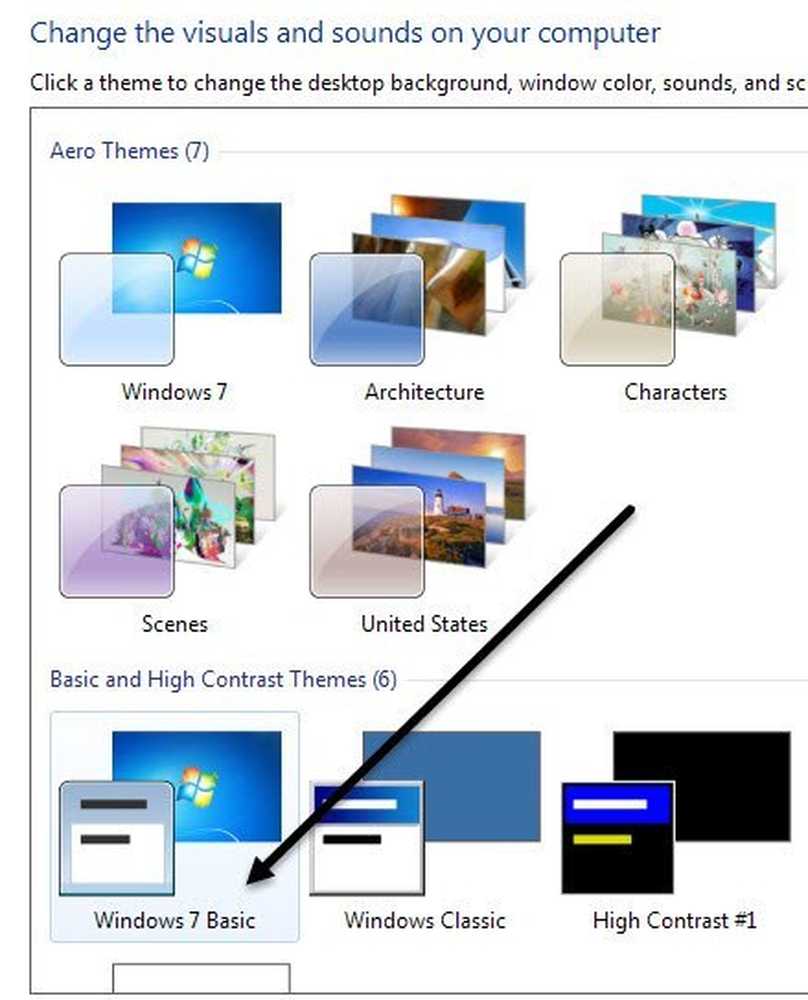
Dit zijn dus slechts enkele van de belangrijkste functies van Windows die u in Windows kunt uitschakelen. Er zijn veel meer dingen die u kunt uitschakelen, maar de bovenstaande zijn de functies die mijn klanten van mij vragen om het vaakst op hun computers uit te schakelen. Als je iets anders in Windows wilt uitschakelen, plaats dan een reactie en laat het me weten. Genieten!




